Имайки предвид количеството и важността на данните, съхранявани на нашите мобилни устройства, наистина е важно да знаете стъпките за архивиране на iPhone с помощта на iCloud и iTunes.

Архивиране на iPhone с помощта на iCloud и iTunes
За определен период от време вашият iPhone ще натрупа много снимки, видеоклипове, съобщения, контакти и документи.
Всички тези важни данни могат да бъдат загубени, ако вашият iPhone се повреди, загуби или открадне, а също така може да бъде изтрит поради софтуерна грешка или човешка грешка.
Следователно, Apple предлага два различни метода за архивиране на iPhone, включително автоматизирани архивиране към iCloud и ръчни архиви на iTunes, които могат да бъдат изтеглени на вашия компютър.
Въпреки че автоматизираните iCloud архивиране са лесни за настройка, те не трябва да се считат за цялостно архивиране на вашия iPhone.
Също така, резервните копия на iCloud са ограничени до 5 GB свободно пространство за съхранение на iCloud. Ако имате нужда от повече място, ще трябва да се регистрирате за месечни планове за съхранение на iCloud.
За сравнение резервните копия на iTunes не са ограничени от пространството за съхранение, тъй като могат да бъдат изтеглени локално на вашия компютър и те включват почти всички данни, както са налични на вашия iPhone.
1. Автоматично архивиране на iPhone в iCloud
Apple предоставя на потребителите на своите устройства 5 GB безплатно пространство за съхранение на iCloud и можете да използвате това пространство за настройка на автоматично архивиране на вашия iPhone или iPad към iCloud.
1. Отворете Настройки и докоснете името на Apple ID.

2. На екрана на Apple ID натиснете iCloud.

3. На iCloud екрана превъртете надолу и докоснете iCloud Backup.

4. На следващия екран преместете плъзгача до iCloud Backup в положение ON.

След това вашият iPhone ще започне автоматично да архивира основните си данни в iCloud, винаги когато е включен за зареждане и свързан към WiFi мрежа.
2. Ръчно архивиране на iPhone в iCloud
Вместо да чакате автоматизирано архивиране на iCloud, можете да започнете ръчно архивиране на вашето устройство в iCloud по всяко време, като следвате стъпките по-долу.
1. Отворете Настройки> докоснете Apple ID> iCloud> iCloud Backup.

2. На следващия екран докоснете опцията Back Up Now.

3. Изчакайте процеса на iCloud Backup да приключи.
3. Резервно копие на iPhone на компютър с Windows чрез iTunes
Уверете се, че имате инсталирана най-новата версия на iTunes на вашия компютър и следвайте стъпките по-долу, за да изтеглите пълна резервна копия на вашия iPhone или iPad на компютъра с Windows.
1. Отворете iTunes на вашия компютър.
2. Свържете iPhone към USB порта на компютъра, като използвате доставения му Lightning към USB кабел.
3. Изчакайте iPhone да се покаже в iTunes и щракнете върху иконата на телефона, както се появява на екрана на вашия компютър.

4. След това щракнете върху раздела Резюме в левия прозорец. В десния панел превъртете надолу до секцията „Резервни копия“, изберете Тази компютърна опция и щракнете върху бутона Back Up Now.

Можете да проверите опцията Encrypt iPhone Backup, в случай че искате да запазите данните за паролите, здравето и активността с резервното копие.
Ако изберете опцията за шифровано резервно копие, ще бъдете подканени да зададете парола за достъп до криптирани резервни копия.
Трябва да сте сигурни, че помните и запишете тази парола. Няма да можете да получите достъп до криптирания архив, без да въведете тази парола.
5. След като щракнете върху Back Up Now, iTunes ще стартира процеса на създаване на цялостно архивиране на вашия iPhone и ще запази архивния файл на вашия компютър
Ще можете да видите напредъка на архивирането в горната лента на вашия компютър и съобщения от системата, докато архивира вашия iPhone.
Какво е включено в iCloud Backup?
Според Apple iCloud Backup съдържа почти всички данни, които се съхраняват на вашето устройство и не включва данни, които са достъпни в iCloud.
Изпълнявайки това разбиране, iCloud Backup не включва приложения, музика, iMessages, здравни данни, бележки, контакти, календари, книги и iCloud Photos.
Само снимки, съхранени на вашето устройство и които не са налични в iCloud, ще бъдат запазени и достъпни за възстановяване в iCloud архивиране.
Какво е включено в iTunes Backup?
Резервното копие на iTunes на iPhone включва почти всички налични данни на вашето устройство, включително всички снимки, видеоклипове, съобщения, контакти, календар, приложения и данни за здравето.
Приложения, музика, филми, подкасти, мелодии и книги не са включени в iTunes архивиране, тъй като те могат лесно да бъдат изтеглени от App Store.
Можете обаче лесно да прехвърляте елементи, закупени от iTunes и App Store, на iPhone, като следвате стъпките по-долу.
1. Отворете iTunes на вашия компютър.
2. Свържете вашия iPhone към USB порта на компютъра, като използвате доставеното му Осветление към USB кабел.
3. След като вашият iPhone се появи в iTunes, щракнете върху Файл> Устройства> Прехвърляне на покупки от iPhone.
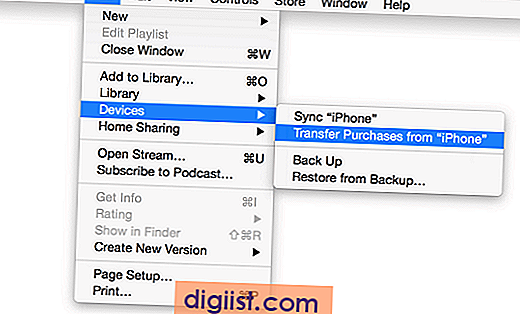
4. Всички покупки ще бъдат прехвърлени на вашия iPhone.
Надявам се, това ви осигури добро разбиране на двата различни метода за архивиране на вашия iPhone или iPad.





